Word文档怎样插入文本框(windows7) Word文档插入文本框(windows7)的方法
时间:2017-07-04 来源:互联网 浏览量:
今天给大家带来Word文档怎样插入文本框(windows7),Word文档插入文本框(windows7)的方法,让您轻松解决问题。
文本框是一个可以独立处理的矩形区域,里边可以放置文本、表格、图形等等。那么,如何插入文本框呢?具体操作如下:具体方法如下:
1单击“插入”按键,如图:
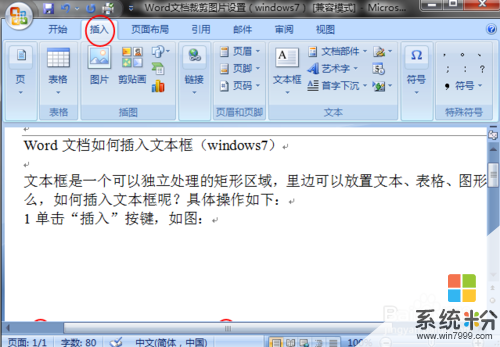 2
2单击“文本框”按键,如图:
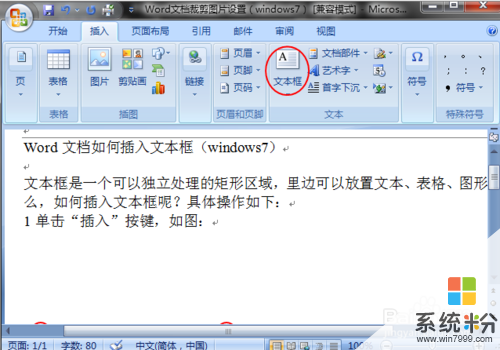 3
3弹出对话框后,选择所需的格式文本框,如图:
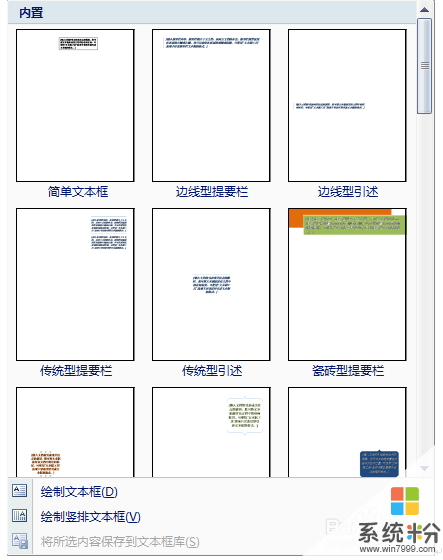 4
4如果想自定义文本框,则单击“绘制文本框”,如图:
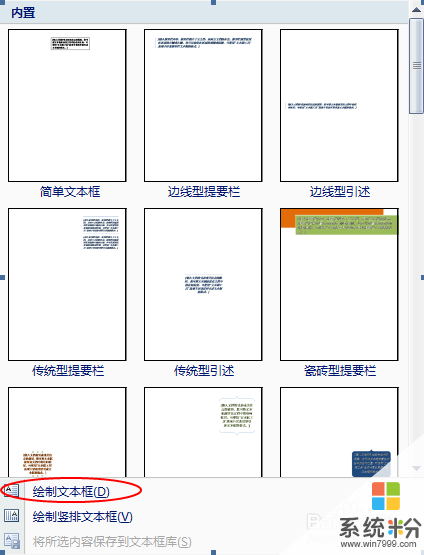 5
5将鼠标移至文本合适位置,按下左键,再拖动鼠标以定出文本框的边界,当框大小合适时松动鼠标,即生成一个空的文本框。如图:

以上就是Word文档怎样插入文本框(windows7),Word文档插入文本框(windows7)的方法教程,希望本文中能帮您解决问题。
我要分享:
相关教程
- ·怎样在word文档中插入文本框 在word文档中插入文本框的方法
- ·手机WPS Office文档怎样插入文本 手机WPS Office文档插入文本框的方法
- ·Word文档怎样链接文本框(windows7) Word文档链接文本框(windows7)的方法
- ·手机WPS Office PPT怎样插入文本框 手机WPS Office PPT插入文本框的方法
- ·怎样在Word文档中插入cad文件? 在Word文档中插入cad文件的方法有哪些?
- ·word文档中的边框如何去除 怎样去除word文档中文本框的黑色边框
- ·戴尔笔记本怎么设置启动项 Dell电脑如何在Bios中设置启动项
- ·xls日期格式修改 Excel表格中日期格式修改教程
- ·苹果13电源键怎么设置关机 苹果13电源键关机步骤
- ·word表格内自动换行 Word文档表格单元格自动换行设置方法
电脑软件热门教程
- 1 怎样通过无线让音箱播放手机中的音乐 通过无线让音箱播放手机中的音乐的方法
- 2 Windows无法验证发行者该如何解决 Windows无法验证发行者该怎么解决
- 3 Windows7无法开机显示0x000007B怎么办 w7开机蓝屏的原因
- 4微软Surface Pro 3美国学生特惠
- 5电脑前置面板连线错误
- 6语音对方听不到自己的声音怎么办 视频通话对方听不到自己说话怎么解决
- 7Call of Duty:Ghosts 显卡检测问题如何解决 Call of Duty:Ghosts 显卡检测问题解决方法
- 8家里网线端口面板(网线插座)怎样安装? 家里网线端口面板(网线插座)安装的方法有哪些?
- 9耳机如何来辨别真伪 用什么方法可以来识别耳机的真伪
- 10iPad Split View如何分屏 iPad Air分屏的方法?
